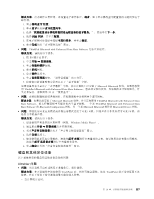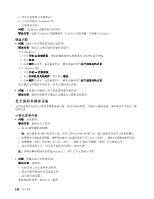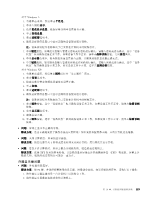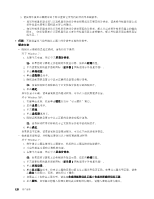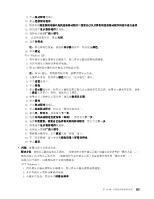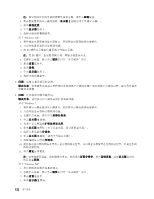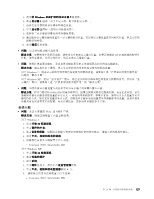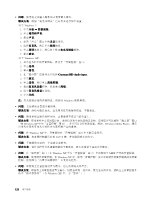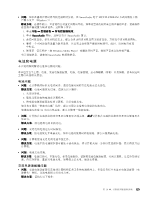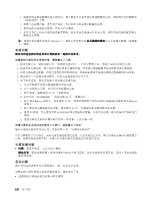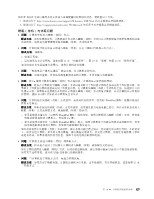Lenovo ThinkPad Edge E125 (Chinese Simplified) User Guide - Page 138
对于 Windows XP:
 |
View all Lenovo ThinkPad Edge E125 manuals
Add to My Manuals
Save this manual to your list of manuals |
Page 138 highlights
4 2 5 6 7 Windows XP: 1 2 3. 按 F6 注:按 F6 4 5 6 7 8 Windows 7: 1 2 3 4 2 图标。 5 6 1 7 8 2 9 10 11 Windows XP: 1 2 3 4 2 图标。 122
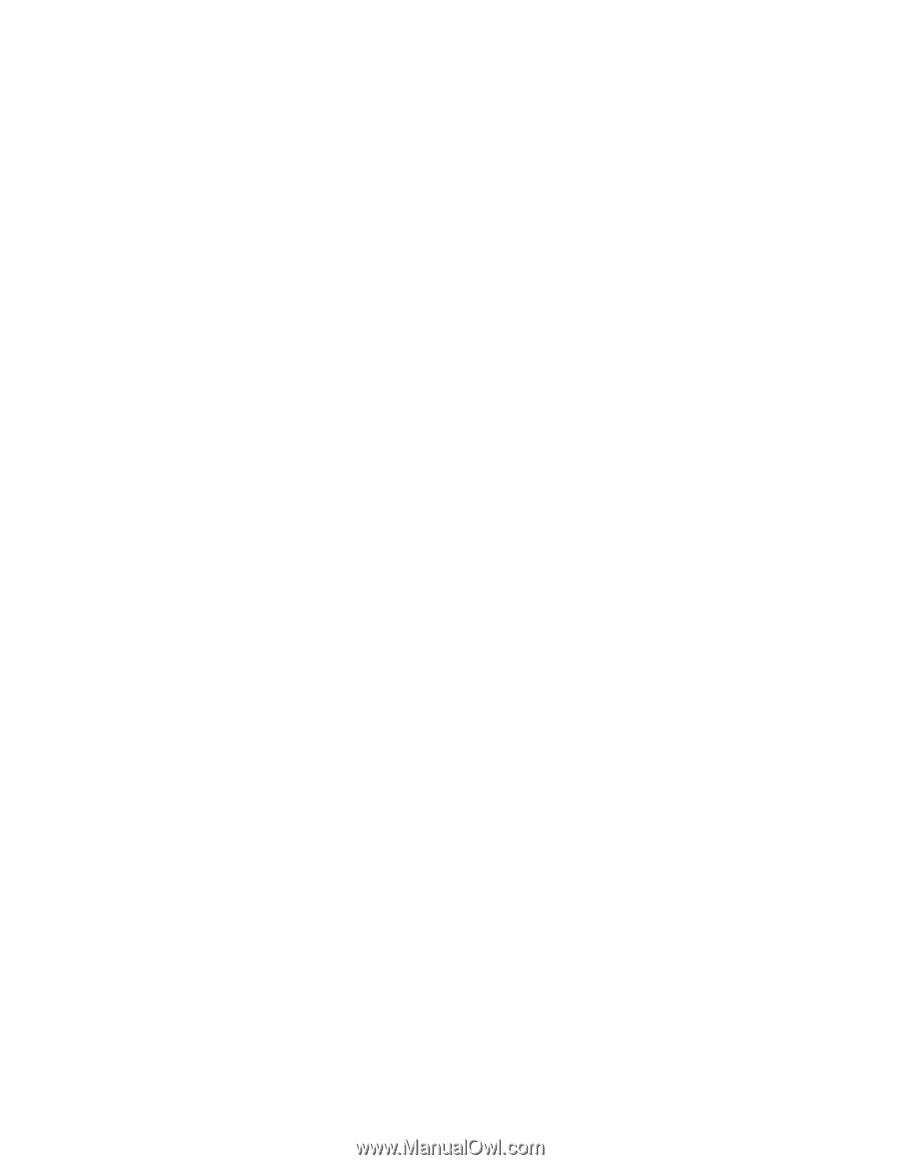
注:如果您的计算机无法检测到外接显示器,请单击检测按钮。
4. 单击想要使用的显示器的图标(显示器 2 图标适用于外接显示器)。
5. 单击高级设置。
6. 单击显示器选项卡。
7. 选择正确的屏幕刷新率。
对于 Windows XP:
1. 将外接显示器连接到显示器接口,然后将显示器连接到电源插座。
2. 开启外接显示器和计算机的电源。
3. 按 F6 键将显示输出位置更改为外接显示器。
注:按 F6 键后,您需要等候片刻,图像才能显示出来。
4. 右键单击桌面,然后单击属性以打开“显示属性”窗口。
5. 单击设置选项卡。
6. 单击高级。
7. 单击显示器选项卡。
8. 选择正确的刷新率。
•
问题:屏幕上显示错误的字符。
解决方案:安装操作系统或应用程序时是否遵循了正确的步骤?如果遵循了正确的过程,那么将外接显
示器送去维修。
•
问题:扩展桌面功能不起作用。
解决方案:通过执行以下操作启用扩展桌面功能:
对于 Windows 7:
1. 将外接显示器连接到显示器接口,然后将显示器连接到电源插座。
2. 开启外接显示器和计算机的电源。
3. 右键单击桌面,然后单击屏幕分辨率。
4. 单击显示器 2 图标。
5. 为多个显示屏选择扩展这些显示屏。
6. 单击显示器 1 图标(对于主显示屏,即计算机显示屏)。
7. 选择主显示屏的分辨率。
8. 单击显示器 2 图标(适用于外接显示器)。
9. 选择辅助显示屏的分辨率。
10. 通过拖动显示器的图标设置每一显示器的相对位置。可以将显示器放置在任何相对位置,但是它们的
图标必须相邻。
11. 单击确定应用更改。
注:要更改颜色设置,请右键单击桌面,然后单击屏幕分辨率。单击高级设置,选择显示器选项卡,
然后设置颜色。
对于 Windows XP:
1. 将计算机连接到外接显示器上。
2. 右键单击桌面,然后单击属性以打开“显示属性”窗口。
3. 单击设置选项卡。
4. 单击显示器 2 图标。
122
122
122
122
用户指南